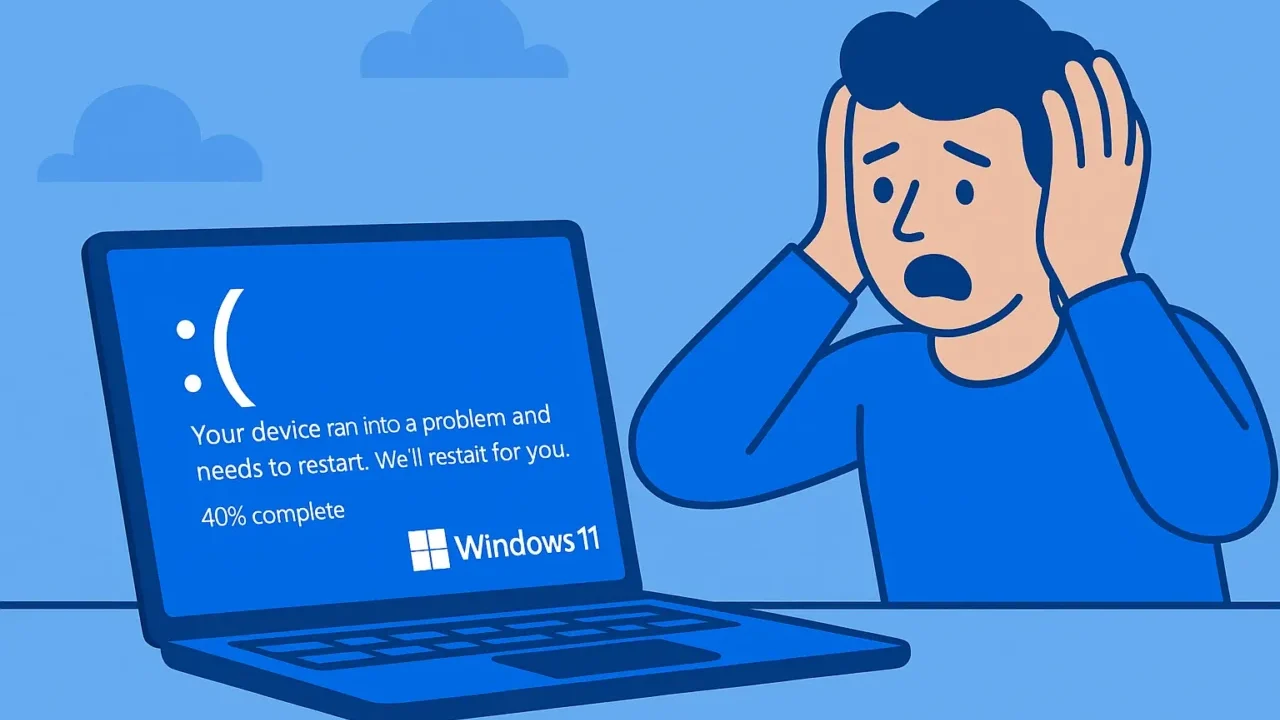Windows 10のアップデート後に「デスクトップのファイルが消えた」「設定が初期状態に戻っている」といった異変に気づき、慌てた経験はありませんか?以下のような症状に心当たりがある場合、注意が必要です。
- デスクトップやドキュメントのファイルがすべて消えている
- 壁紙・ショートカット・各種設定が初期状態に戻っている
- 「一時プロファイルでサインインしました」と表示される
これらの症状は、アップデート中の不具合やユーザープロファイルの破損が原因で、一時プロファイルに切り替わっていることが多く見られます。そのまま使用を続けると、もとのプロファイルデータが上書き・消失する恐れもあり、取り返しのつかない事態になりかねません。
本記事では、Windowsアップデート後に「初期化されたように見える」原因を技術的に解説し、トラブルの状況別に有効な対処法をステップごとにご紹介します。
重要なファイルを失う前に、今の状態を正しく把握しましょう。当社では24時間365日無料診断を行っております。緊急時もすぐにご相談いただけます。
目次
初期化されたように見える主な原因
Windowsアップデート後に「デスクトップが初期状態になった」「ドキュメントが消えた」といった場合でも、実際にはデータが削除されておらず、別の場所に存在している可能性があります。まずは主な原因を把握しましょう。
一時プロファイルでログインしている
アップデート後にユーザーが一時プロファイルでサインインしてしまうと、本来の設定やデスクトップが表示されず、まるで初期化されたように見えることがあります。
設定ファイルやプロファイルの破損
アップデート処理中にレジストリやユーザープロファイルが破損し、正しく読み込まれなくなることで、新規環境が強制的に作成されることがあります。
アップデートプログラムの不具合
Windows Updateの一部にバグや互換性の問題があると、設定がリセットされたり、一部のアプリが強制削除されるケースが報告されています。
アップデート時の設定選択ミス
アップデート時に「個人用ファイルとアプリを保持しない」オプションを誤って選ぶと、すべてのデータが削除されて初期化された状態になります。
ストレージ障害・容量不足
【要注意】メーカーや修理業者に依頼することのリスク

トラブルに直面したとき、多くの方がまずメーカーや修理業者への依頼を考えるかもしれません。
確かに本体の修理や部品交換は可能ですが、HDDやSSDなどの記憶媒体の初期化・交換によって、データは全て消えてしまいます。
失いたくないデータを守りたい場合は、メーカーや修理業者ではなくデータ復旧の専門業者に相談するのが確実です。デジタルデータリカバリーではデータを保ったまま、故障した機器に対応できます。以下の3つの点で多くの方に選ばれています。
- 相談実績46万件以上(2011年1月~)の豊富な対応経験に基づき、個人・法人問わず幅広いトラブルに対応
- 一部復旧を含む復旧件数割合91.5%(※内、完全復旧57.8%。復旧件数割合=データ復旧件数/データ復旧ご依頼件数。2023年10月実績)という業界トップクラスの技術力
- 他社で「復旧不可」とされた機器の対応実績が7,300件越えにものぼり、独自の復旧技術を保有
大切なデータを守るには、メーカーや修理業者ではなく当社にご相談ください。
初期化されたときの対処法
実際に初期化されたように見えても、復元できる可能性はあります。以下の手順を順に確認しましょう。
一時プロファイルの確認と再起動
一時プロファイルでログインしている場合、設定画面で警告が表示されることがあります。
- 「設定」→「アカウント」→「設定の同期」を開く。
- 「一時プロファイルでログオンしています」と表示されていないか確認。
- PCを再起動し、元のアカウントで再ログイン。
消えたデータの検索とWindows.oldの確認
アップデート後、旧ユーザーデータが「Windows.old」に保存されている場合があります。
- エクスプローラーで「C:\Windows.old」フォルダを開く。
- 「ユーザー」→「以前のユーザー名」→「ドキュメント」「デスクトップ」などを探す。
- 「隠しファイルを表示」に設定して再確認する。
システムの復元を試みる
復元ポイントが有効であれば、アップデート前の状態に戻すことが可能です。
- 「コントロールパネル」→「回復」→「システムの復元」を選択。
- アップデート直前の日付の復元ポイントを選ぶ。
- ウィザードに従って操作を完了する。
復旧ソフトや専門業者への相談
Windows.oldが存在しない、復元ポイントも無い場合は、データ復旧ソフトや専門業者への依頼を検討します。
- データ復旧ソフト(市販のもの)でスキャンを試す。
- 成功しない場合は通電を止め、専門業者に相談。
- 復旧を急ぐ場合は、初期診断が早い業者を選ぶ。
アップデートのアンインストール
特定の更新が原因と判断できる場合は、問題のアップデートを削除して元に戻すことも検討します。
- 「設定」→「更新とセキュリティ」→「Windows Update」を開く。
- 「更新の履歴を表示」→「更新プログラムのアンインストール」を選択。
- 問題の更新を右クリックして「アンインストール」する。
再発を防ぐには、アップデート実行前のバックアップと選択ミス防止がカギとなります。
Windowsアップデート後に大切なデータが見つからない、デスクトップが初期化されたといったトラブルは、迅速な対応が復旧のカギです。データが必要な場合は、まずは初期診断をご利用ください。365日年中無休でご相談を承っております。
なぜデジタルデータリカバリーでは復旧困難な機器の復旧事例が多いのか
デジタルデータリカバリーはこれまで数々の復旧に成功してきました。復旧事例が多いのには、理由があります。
業界トップクラスの実績

私たちデジタルデータリカバリーは、14年連続で国内売上No.1(※1)。累計46万件以上(※2)の相談実績をもとに、あらゆるデータトラブルと向き合ってきました。
「データが戻ってくるかどうかは、最初の診断で決まる」
そう言っても過言ではありません。
最大の強みは、その“症例データの蓄積数”。
すべての相談内容を電子カルテのように管理し、障害のパターンと復旧手法を社内でデータ化。
これにより、問題の切り分けが圧倒的に早くなり、対応スピードと成功率の向上につながっています。
その結果、48時間以内に対応を完了した件数は全体の約80%。
一部復旧を含む復旧件数割合は91.5%(※3)と、業界でも高水準の成果を出し続けています。
国内最高峰の復旧設備

復旧の成功事例の多さは、デジタルデータリカバリーの技術力の高さを象徴しています。復旧成功の要因として、次の点が挙げられます:
- 蓄積された知見に基づき、障害箇所を正確に特定
- 最新技術を駆使した独自の復旧手法を開発
- 精密な環境での復旧作業(専用クリーンルーム完備)
これらの要素が、他社では対応が難しいケースでも「不可能を可能に」しています。
「他社で復旧できなかった機器のご相談件数7,300件超」ですので、他社で復旧してもらえなかった機器であっても、デジタルデータリカバリーでは復旧できる可能性もございます。是非ご相談ください。
初期診断・相談・見積まで無料で対応可能
初期診断とは、機器に発生した障害の原因を正確に特定し、復旧の可否や復旧方法を確認する工程です。デジタルデータリカバリーでは、経験豊富な技術者が「初期診断」を行い、内部の部品にダメージを与えることなく問題を見つけます。
データ障害のパターン15,000種類以上もありますが、「ご相談件数46万件超」(算出期間:2011年1月1日~)を持つ当社は、それぞれの障害原因をデータベースから即座に情報を引き出し、原因を正確に特定できる体制を整えています。
※1:データ復旧専門業者とは、自社及び関連会社の製品以外の製品のみを対象に保守及び修理等サービスのうちデータ復旧サービスを専門としてサービス提供している企業のこと、 第三者機関による、データ復旧サービスでの売上の調査結果に基づく。(集計期間:2007年~2020年)
※2:期間:2011年1月1日~
※3:2023年10月実績。一部復旧:完全復旧に至らなかったが、一部復旧できた場合。完全復旧:復旧希望データを100%復旧できた場合。
よくある質問
いえ、かかりません。当社では初期診断を無料で実施しています。お客様の機器に初期診断を行って初めて正確なデータ復旧の費用がわかりますので、故障状況を確認しお見積りをご提示するまで費用は頂いておりません。
※ご郵送で機器をお預けいただいたお客様のうち、チェック後にデータ復旧を実施しない場合のみ機器の返送費用をご負担頂いておりますのでご了承ください。
機器の状態によって故障の程度が異なりますので、復旧完了までにいただくお時間はお客様の機器お状態によって変動いたします。
弊社は、復旧完了までのスピードも強みの1つで、最短即日復旧・ご依頼の約8割を48時間以内に復旧完了などの実績が多数ございます。ご要望に合わせて柔軟に対応させていただきますので、ぜひご相談ください。
営業時間は以下の通りになっております。
365日24時間、年中無休でお電話でのご相談・復旧作業・ご納品・アフターサービスを行っています。お困りの際は是非ご相談ください。
電話受付:0:00~24:00 (24時間対応)
電話番号:0800-333-6302
来社受付:9:30~21:00
復旧できる可能性がございます。
弊社では他社で復旧不可となった機器から、データ復旧に成功した実績が多数ございます。 他社大手パソコンメーカーや同業他社とのパートナー提携により、パートナー側で直せない案件を数多くご依頼いただいており、様々な症例に対する経験を積んでおりますのでまずはご相談ください。
この記事を書いた人

デジタルデータリカバリー データ復旧エンジニア
累計相談件数46万件以上のデータ復旧サービス「デジタルデータリカバリー」において20年以上データ復旧を行う専門チーム。
HDD、SSD、NAS、USBメモリ、SDカード、スマートフォンなど、あらゆる機器からデータを取り出す国内トップクラスのエンジニアが在籍。その技術力は各方面で高く評価されており、在京キー局による取材実績も多数。2021年に東京都から復旧技術に関する経営革新優秀賞を受賞。